Top 3 manieren om e-mailcache op iPhone te verwijderen
“Waarom neemt Mail zoveel opslagruimte in beslag op de iPhone? Het e-mailgebruik van mijn iPhone 6s toont 2,6 GB wanneer ik niet meer dan 50 e-mailberichten in alle mappen heb. Is de enige oplossing om mijn e-mail te verwijderen en opnieuw te installeren? '

Voor mensen die tonnen e-mails op iPhone verzenden en ontvangen iPhone Mail neemt te veel ruimte in beslag bij het controleren van de opslag in Instellingen. Wanneer u een e-mail op de iPhone ontvangt, worden de bijlagen en bestanden inderdaad ook standaard op de iPhone opgeslagen. Te veel e-mailbestanden en caches vertragen niet alleen de prestaties van de iPhone, maar veroorzaken ook veel andere problemen. Gelukkig delen we in dit artikel 3 methoden om snel en volledig e-mailcache en bijlagen op de iPhone te verwijderen.
- Manier 1: direct e-mailcache wissen van iPhone met één klik
- Manier 2: log uit e-mailaccount en log opnieuw in op iPhone
- Manier 3: verwijder Mail en installeer Mail opnieuw om Mail-opslag op iPhone te herstellen
Manier 1: direct e-mailcache wissen van iPhone met één klik
De sterk aanbevolen methode voor het verwijderen van iPhonee-mailcache gebruikt een eenvoudige iPhone-opschoningstool genaamd Tenorshare iCareFone Cleaner. Deze software is ontworpen om opslagruimte voor iOS-apparaten vrij te maken door alle ongewenste bestanden, tijdelijke bestanden, grote bestanden op te ruimen, foto's te comprimeren en apps te verwijderen. Ontdek hoe u deze geweldige tool kunt gebruiken om de e-mailopslag van uw iPhone op te ruimen.
- Download en installeer het programma op uw Mac of pc, voer de software uit en verbind de iPhone met de computer. Klik op "Start" zodra het apparaat wordt herkend.
- Het programma begint met het scannen van uw iPhone. Wanneer het scanproces is voltooid, worden alle ongewenste bestanden weergegeven. U kunt op de knop 'Opruimen' klikken om ongewenste en tijdelijke bestanden te wissen.

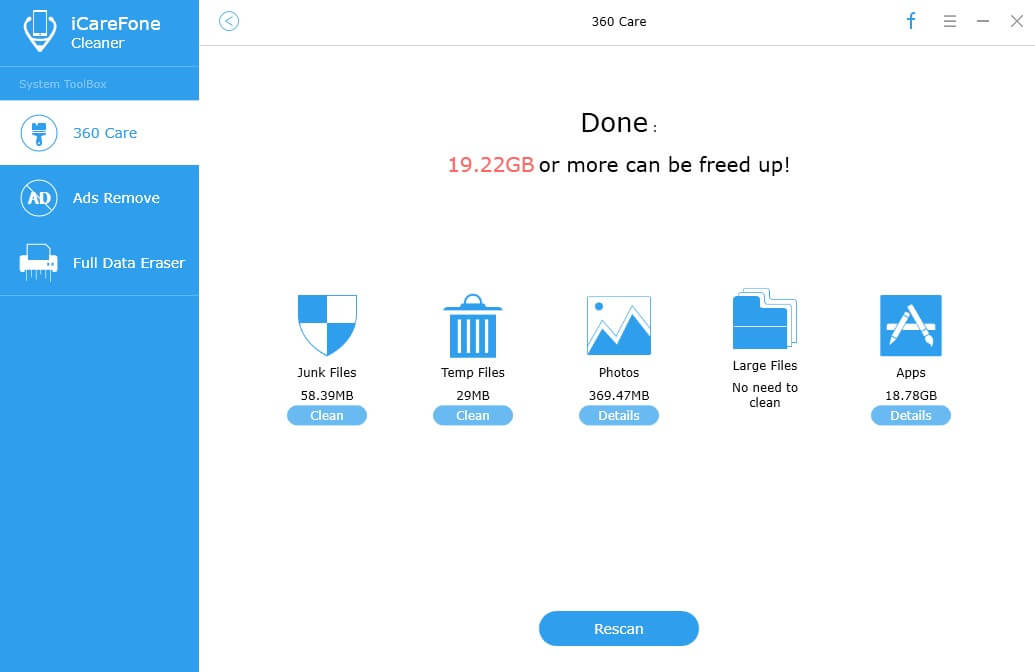
Manier 2: log uit e-mailaccount en log opnieuw in op iPhone
Meld u af bij uw e-mailaccount op de iPhone en voeg vervolgens toehet is ook een andere alternatieve manier om e-mailcache op de iPhone te verwijderen. Maak voordat u deze methode gebruikt een back-up van uw iOS-apparaat en zorg ervoor dat uw e-mailadres en wachtwoord beide werken.
- Ga naar Instellingen -> E-mail -> Accounts en tik op uw e-mailaccount.
- Druk op "Account verwijderen" en vervolgens op "Verwijderen van mijn iPhone" om het account te verwijderen.
- Ga vervolgens terug naar het startscherm en sluit de actieve apps. Start uw iPhone opnieuw op en alle caches en bijlagen op e-mail worden gewist.
- Zodra uw apparaat opnieuw is opgestart, gaat u naar Instellingen en tikt u op E-mail -> Accounts, klik op "Account toevoegen" om u opnieuw aan te melden.

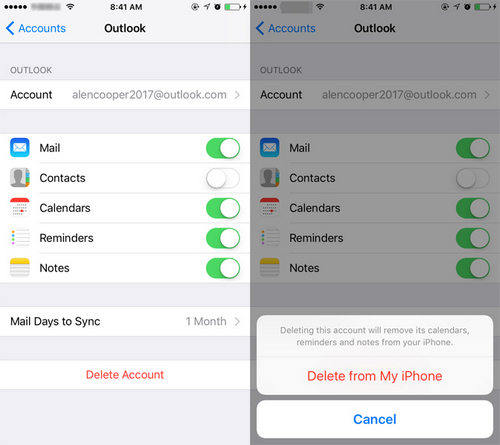

Manier 3: verwijder Mail en installeer Mail opnieuw om Mail-opslag op iPhone te herstellen
Te veel junks en caches die zich in Mail hebben verzameld, kunnen ertoe leiden dat de app niet werkt of crasht. In dit geval kan de Mail-app worden verwijderd en opnieuw worden geïnstalleerd de beste keuze zijn.
- Tik op uw iPhone-startscherm op de Mail-app en wanneer u '×' ziet verschijnen, klikt u erop om de Mail-app te verwijderen.
- Open vervolgens "App Store", zoek Mail, download en installeer het op uw apparaat.

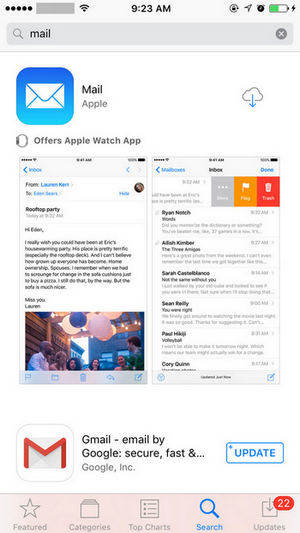
Met de 3 eenvoudige methoden die in dit bericht zijn geïntroduceerd,u kunt het cachegeheugen en bijlagen eenvoudig wissen van uw iPhone X / 8/8 Plus / 7/7 Plus / SE / 6s Plus / 6, iPad of iPod. Als u andere vragen of suggesties hebt over dit artikel, bent u van harte welkom om contact met ons op te nemen.









